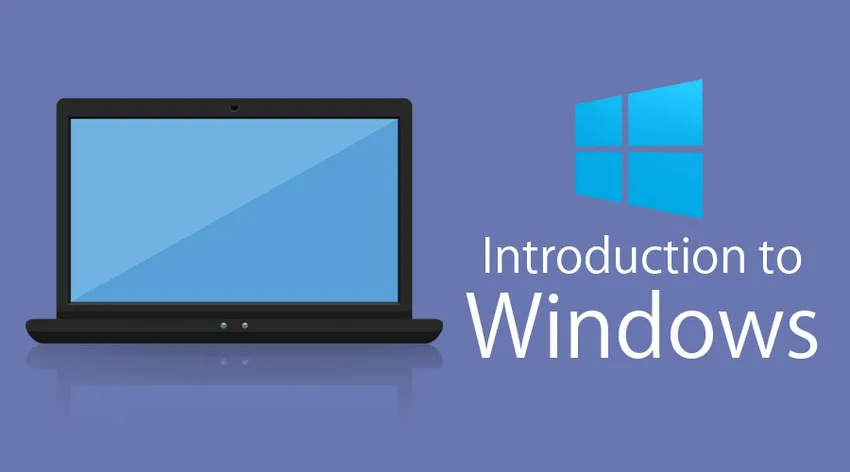
Introduction à Windows
Dans cette rubrique, nous allons en savoir plus sur l'introduction à Windows. Microsoft Windows est un système d'exploitation multitâche développé par Microsoft Corporation qui utilise l'interface utilisateur graphique pour interagir avec les utilisateurs. Microsoft a été à l'origine nommé «Traf-O-Data» en 1972, a été renommé «Micro-soft» en novembre 1975, puis «Microsoft» le 26 novembre 1976. Microsoft est entré sur le marché en août 1981 en publiant la version 1.0 du système d'exploitation. système Microsoft DOS (MS-DOS), un système d'exploitation en ligne de commande 16 bits. Bill Gates et Paul Allen ont fondé Microsoft et le système d'exploitation Windows a été son principal produit.
Dans cette introduction à Windows, nous vous expliquerons également la dernière version du système d'exploitation de Windows, «Windows 10», lancée en 2015.
En bref, voici comment Microsoft Windows a évolué au fil du temps:
- Windows 1.0 - novembre 1985
- Windows 2.0 - décembre 1987
- Windows 3.0 - mai 1990
- Windows 95 - août 1995
- Windows 98 - juin 1998
- Windows ME - sept. 2000
- Windows XP - octobre 2001
- Windows Vista - novembre 2006
- Windows 7 - juillet 2009
- Windows 8.0 - octobre 2012
- Windows 8.1 - octobre 2013
- Windows 10 - juillet 2015
Composants principaux de Windows
Après avoir pris connaissance de l'introduction à Windows, nous allons maintenant étudier les principaux composants de Windows. Les principaux composants du système d'exploitation Windows sont les suivants:
- Configuration et maintenance
- Interface utilisateur
- Applications et utilitaires
- Composants de Windows Server
- Systèmes de fichiers
- Composants principaux
- Prestations de service
- DirectX
- La mise en réseau
- Script et ligne de commande
- Noyau
- NET Framework
- Sécurité
- Composants et applications obsolètes
- Apis
Source: https://en.wikipedia.org/wiki/List_of_Microsoft_Windows_components
En ce qui concerne les composants GUI, nous avons les éléments suivants comme composants principaux:
-
Bureau
Il s'agit du tout premier écran que vous verrez une fois les fenêtres démarrées. Ici, vous verrez «Poste de travail», «Mes documents», «Menu Démarrer», «Corbeille» et les raccourcis de toutes les applications que vous pourriez avoir créées.
-
Barre des tâches
En bas, vous verrez une ligne connue sous le nom de barre des tâches. Il a les applications en cours d'exécution, vous pouvez également épingler les applications que vous utilisez fréquemment en utilisant une option Épingler à la barre des tâches ».
-
Le menu Démarrer
Il se trouve dans le coin inférieur gauche de l'interface graphique du système d'exploitation Windows. C'est l'endroit où l'utilisateur peut rechercher n'importe quel paramètre et n'importe quelle application pour son utilisation. Les utilisateurs peuvent désinstaller ou réparer des applications à partir du panneau de commande. L'utilisateur peut faire beaucoup d'activités simplement en cherchant dans le menu de démarrage.
-
Mon ordinateur
Lorsque vous double-cliquez sur le menu «Poste de travail», il vous permettra de naviguer entre vos différents lecteurs informatiques et les outils du panneau de configuration. Vous pouvez voir et gérer le contenu qui se trouve à l'intérieur de votre lecteur.
-
Corbeille
Lorsque vous supprimez un élément de l'un de vos disques en utilisant le bouton "Supprimer" ou même en cliquant simplement avec le bouton droit et en sélectionnant l'option "Supprimer", il n'est pas complètement supprimé, mais il est déplacé dans le dossier "Corbeille" de Les fenêtres. Vous pouvez récupérer votre contenu si vous l'avez supprimé par erreur d'ici ou si vous choisissez de supprimer les éléments d'ici, il sera supprimé définitivement. Si vous souhaitez supprimer l'élément en premier, sans le déplacer dans la corbeille, vous pouvez utiliser la touche «Shift + Del»
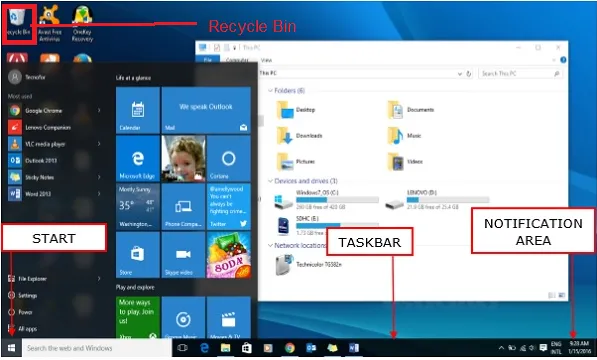
Source de l'image: https://win10help.info/windows-10-gui-basics/
Caractéristiques de Windows:
Comme nous l'avons appris sur l'introduction à Windows dans la section ci-dessus, nous allons donc explorer les principales fonctionnalités de Windows:
-
Recherche Windows
Nous pouvons avoir de nombreux fichiers et contenus situés sur notre système et parfois nous pouvons manquer de mémoire sur l'emplacement exact de notre fichier. Windows Search est une fonction de recherche incluse avec Windows qui permet à l'utilisateur de rechercher tout son ordinateur
-
Transfert de fichiers Windows
Nous pouvons avoir besoin de transférer ou de transférer les fichiers et contenus de notre machine vers d'autres appareils tels que d'autres ordinateurs ou mobiles et tablettes. Nous pouvons le faire en utilisant un câble de transfert facile, des CD ou des DVD, une clé USB, un Bluetooth sans fil, un dossier réseau ou un disque dur externe.
-
Mises à jour Windows
Windows inclut une fonction de mise à jour automatique dans le but de maintenir son système d'exploitation sûr et à jour.
-
Barre des tâches Windows
En bas de la plupart de vos fenêtres, vous verrez une ligne connue sous le nom de barre des tâches. Il a les applications en cours d'exécution, vous pouvez également épingler les applications que vous utilisez fréquemment en utilisant une option Épingler à la barre des tâches ». La barre des tâches est le principal outil de navigation pour Windows
-
Connexion Bureau à distance
Cette fonctionnalité de Windows vous permet de vous connecter à un autre système et de travailler à distance sur un autre système.
Applications Windows
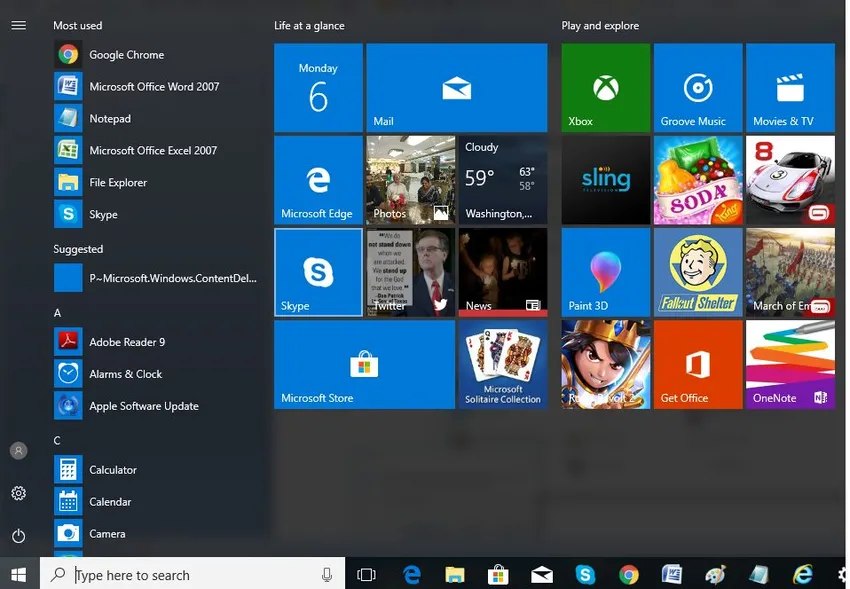
Source de l'image: https://goo.gl/images/x3TynS
Un programme qui est écrit pour s'exécuter sous le système d'exploitation MS est l'application Windows. Des exemples d'applications qui s'exécutent sur le système d'exploitation Windows sont Microsoft Outlook, Internet Explorer, Remote Desktop Condition, Snipping Tool et bien d'autres.
Ces applications offrent de grandes fonctionnalités aux utilisateurs pour effectuer leurs activités quotidiennes. Toutes les applications développées, pour leur lancement sur Windows, doivent être compatibles avec le système d'exploitation Windows. C'est pourquoi lorsque vous installez un logiciel, vous pouvez voir deux ou trois options de téléchargement, télécharger pour Windows, télécharger pour Linux et télécharger pour iOS. Si vous êtes intéressé par le développement d'applications pour Windows, vous pouvez commencer ici: https://docs.microsoft.com/en-us/windows/desktop/
Avantages et inconvénients de Windows
Après avoir parcouru tous les composants, fonctionnalités et la large introduction à Windows, nous allons explorer les avantages et les inconvénients de Windows
Avantages de Windows
- Ordinateur de bureau et système d'exploitation compatible avec les tablettes
- Passer d'une application à l'autre est très simple
- Peu de connaissances techniques sont requises pour faire fonctionner les fenêtres
- Le système d'exploitation Windows est le système d'exploitation dominant et détient plus de 90% des parts de marché
- MS OS a une grande communauté de support et il a également le plus grand nombre d'applications
- Microsoft fournit un ensemble puissant de systèmes d'exploitation, d'applications et de services axés sur l'entreprise, ce qui en fait l'acteur le plus dominant sur le marché des systèmes d'exploitation.
- Plus de jeux
Inconvénients de Windows
- Il y a des problèmes et des incidents de confidentialité et de sécurité et ils sont très répandus. Le système d'exploitation Linux est de loin le système d'exploitation le plus sécurisé jamais construit.
- Coût de mise à niveau
- Le système d'exploitation Windows attire un grand nombre de programmes antivirus en raison de sa plus grande part de marché et de son paradigme facile à briser
- Le système d'exploitation Windows n'est pas vraiment convivial
Articles recommandés
Ceci a été un guide sur l'introduction aux fenêtres. Ici, nous avons discuté des fonctionnalités détaillées, des composants et des avantages et inconvénients de Windows. Vous pouvez également consulter les articles suivants pour en savoir plus -
- Questions d'entrevue Windows avec réponses
- Comparaison d'Ubuntu et de Windows 10
- 15 meilleurs trucs et astuces de productivité pour Windows 10
- Liste des commandes du système Linux